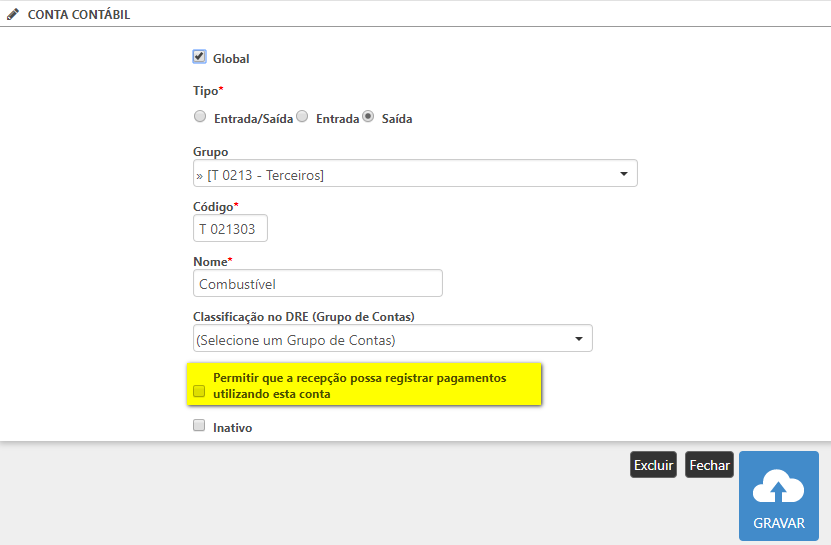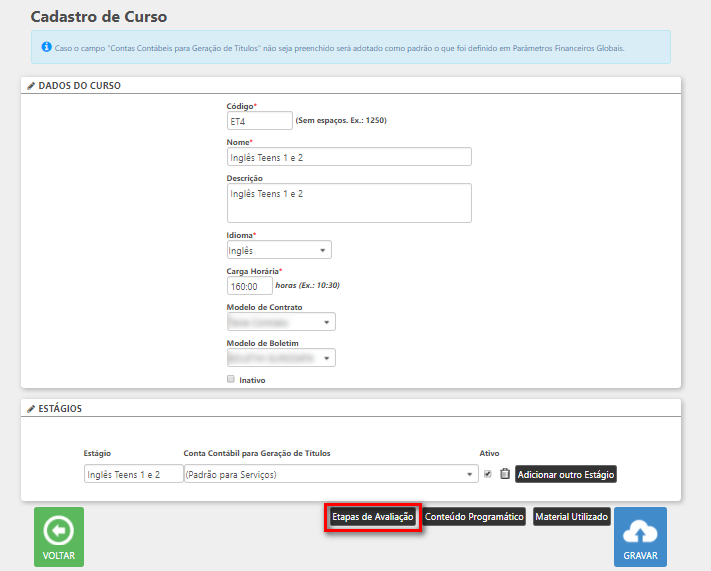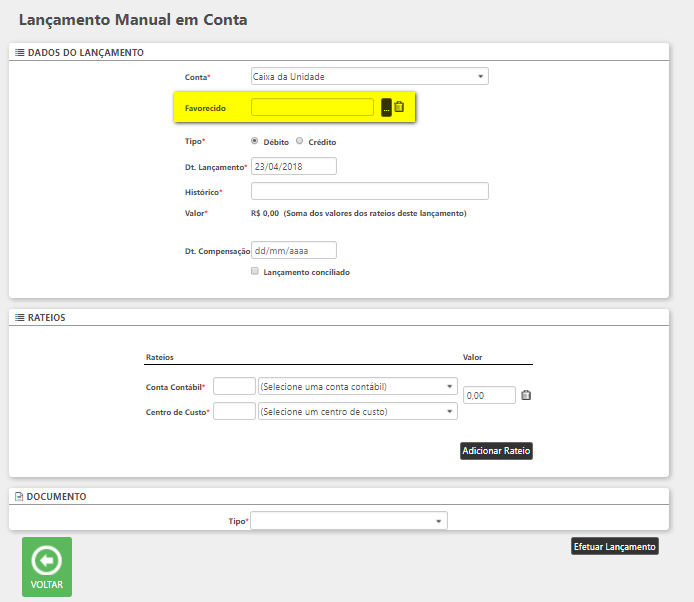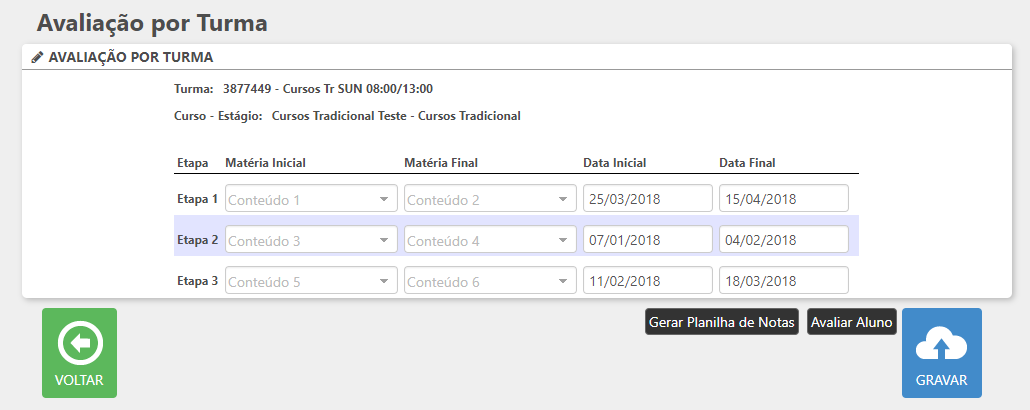| Data da Atualização |
|
|---|---|
| Produto | Linx Ensino |
| Autor | Varejo de Serviços - Qualidade |
Itens Disponibilizados
Hoje, 24/04 (terça-feira) realizamos mais uma atualização do Sistema Linx Ensino. Nesta atualização foram disponibilizadas customizações nesta plataforma (otimizações e novas funcionalidades em parâmetros, novas tags para contratos e modelos de termos, melhorias na parte financeira (nova funcionalidade financeira no Controle de Recebimento e melhorias realizadas no Lançamento Manual de Contas), ajuste no histórico pedagógico e melhoria no Cadastro de Tipo de Avaliação).
Item 1: Otimizações e novas funcionalidades - Ambiente SEDE (Alterações realizadas somente pelo Franqueador)
Descrição: Disponibilização de novo parâmetro (Carga Horária - Conteúdo Programático), disponibilização de novo check box nos Domínios Globais (Plano de Contas Contábeis), alteração da localização da seção Contrato, inclusão de novas tags para Contratos e Modelos de Termos, inclusão de dois novos campos no Cadastro do Curso.
Novo Parâmetro - Carga Horária - Conteúdo Programático:
- A nova seção se encontra abaixo da seção Tipo de Curso, essa nova seção tem a funcionalidade de determinar quem irá realizar o cadastro da carga horário no conteúdo programático.
- Ao ser selecionada a opção Carga Horária do curso definida pela SEDE, o sistema irá habilitar um novo botão "Carga Horária" no cadastro de Conteúdo Programático no ambiente Sede, ao ser definido o sistema irá padronizar para todas as unidades a carga horária do curso definida pela sede, não podendo ser editado pela unidade.
- Ao ser selecionada a opção Carga Horária do curso definida pela UNIDADE, o sistema irá manter o mesmo comportamento que já existe no sistema, resumidamente, cada unidade irá preencher a carga horária de cada curso e o botão não irá aparecer para o ambiente sede.
- Ambiente SEDE: Para verificar as alterações ocorridas no ambiente sede, será necessário autorizar o usuário a gravar a Carga Horária do Conteúdo Programático para isso deverá ser acesso o menu Usuários >> Usuários >> Consulta de Usuários >> Selecionar o usuário desejado >> Na tela de Cadastro de Usuário ir até a seção Perfis >> Menu Cursos e selecionar a opção "Gravar Carga Horária".
- Para definir a cagar horária do conteúdo programático o usuário deverá percorrer o seguinte caminho: Cursos >> Cursos >> Consulta de Cursos/ Cadastro de Cursos >> Selecionar um Curso e clicar no botão Conteúdo Programático >> O novo botão de Carga Horária foi incluído nessa tela ao clicar nele será aberto a tela de Cadastro de Carga Horária por programa essa tela já existe no sistema.
- Ambiente UNIDADE: Para verificar as alterações ocorridas no ambiente unidade, será necessário entrar em Cursos >> Cursos >> Consulta de Cursos/ Cadastro de Cursos >> Selecionar um Curso e clicar no botão Conteúdo Programático >> O novo botão de Carga Horária foi incluído nessa tela ao clicar nele será aberto a tela de Cadastro de Carga Horária por programa essa tela já existe no sistema. É importante reforça que esse já é o mecanismo que atualmente existia no sistema.
Novo Campo em Domínios Globais - Plano de Contas Contábeis - Foi incluído no Plano de Contas Contábeis (Domínios Globais) um novo check box "Permitir que a recepção possa registrar pagamentos utilizando esta conta", esse novo check box foi inserido devido a uma nova funcionalidade na tela de Controle de Recebimento no ambiente Unidade, essa nova funcionalidade será explicada com mais detalhe no item 2.
- Check box habilitado: será possível utilizar esse plano de conta contábil para efetuar os pagamentos realizados diretamente pelo caixa da unidade.
- Check box desabilitado: não será possível utilizar esse plano de conta contábil para efetuar os pagamentos realizados diretamente pelo caixa da unidade.
Alteração da localização da seção Contrato A seção Contrato estava localizada em Parâmetro >> Financeiros Globais, porém foi movida para o Parâmetros >> Gerais da Rede, essa alteração ocorreu para a melhor usabilidade do usuário.
Inclusão de duas novas tags no Contrato e Modelo de Contrato- Foi incluído duas novas tags para o Contrato e Modelo de Termos:
- Data de Inicio do Aluno na Turma: apresenta a data que o aluno ingresso na turma.
- Quebra de Página: possibilidade quebrar páginas no contrato, por exemplo, colocar detalhes do aluno em uma página e detalhes de uma reintegração em outra página mantendo tudo em um mesmo documento.
Inclusão de dois novos campos no Cadastro de Curso >> Etapas de Avaliação
Foi incluído um dois novos campos no Cadastro de Etapas e na consulta de Etapas de Avaliação, os novos campos vão otimizar o processo no ambiente unidade.
- Matéria Inicial e Matéria Final: combo box que irá apresentar as opções de conteúdo programático já cadastrado para o curso, o usuário poderá preencher o campo matéria inicial e matéria final para cada etapa de avaliação cadastrada.
Ao preencher os campos, o ambiente Unidade não poderá alterar as opções definidas pelo ambiente Sede, caso o ambiente Sede não preencha o campo, o sistema se comportará como é atualmente.
Item 2: Nova funcionalidade financeira no Controle de Recebimento e melhorias realizadas no Lançamento Manual de Contas - Ambiente UNIDADE
Descrição: Foi incluído no Controle de Recebimento um novo botão "Registrar Pagamentos", esse novo botão possibilita o usuário a realizar pagamentos, levando em consideração a seguinte regra,o valor de pagamento não poderá ser maior do que o valor existente no caixa da unidade. Também foi realizada a melhoria do Lançamento Manual de Contas, foi incluído um novo campo de Favorecido.
Nova funcionalidade no Controle de Recebimento:
- Foi incluído na tela de Controle de Recebimento um novo botão "Registrar Pagamentos", essa nova funcionalidade serve para realizar pagamentos de menor valor com o dinheiro que está em caixa na unidade.
- A tela após clicar no botão apresenta os seguintes campos:
- Dados do Lançamento
- Favorecido: é um campo que pode ser utilizado para inserir uma pessoa física ou pessoa jurídica que esteja cadastrado no sistema. Ao inserir um favorecido e o mesmo já possuir uma conta contábil e centro de custo válido já será autopreenchido esses campos.
- Histórico: é um campo de preenchimento obrigatório utilizado para colocar a descrição do pagamento que está sendo realizado.
- Valor: é uma label que informa o valor total dos rateios.
- Rateios
- Conta Contábil: é um combo box de preenchimento obrigatório que apresenta as conta contábeis que foram habilitadas no check box existente no Domínios Globais - Plano de Conta Contábeis (item 1).
- Centro de Custo: é um combo box de preenchimento obrigatório que apresenta os centros de custos cadastrados no sistema.
- Adicionar Rateio: é um botão que possibilita adicionar mais de um rateio a cada registro de pagamento.
- Efetuar Lançamento: botão para finalizar o registro de pagamento.
- Dados do Lançamento
- Após realizar o registro de pagamento poderá ser visualizado o pagamento feito nas seguintes telas:
- Na tela de Controle de Recebimento ao clicar no link Apresentar Valores Financeiros.
- Na tela de Controle de Recebimento ao clicar no link Apresentar Valores Financeiros.
- Ao clicar no botão Visualizar Extrato, será apresentado um popup com o detalhamento do controle de recebimento. Também é possível visualizar o detalhamento clicando no Tipo de Documento (exemplo da imagem acima: Dinheiro).
Melhoria na tela de Lançamento:
- Na tela de Consulta de Lançamentos foi incluído uma novo filtro chamado favorecido nesse campo é possível filtrar pessoa física ou pessoa jurídica que esteja cadastrado no sistema.
- No resultado da pesquisa de lançamento foi incluído uma nova coluna chamada favorecido que apresentará o nome da pessoa física ou pessoa jurídica que foi realizado o lançamento, caso o campo favorecido tenha sido preenchido ao fazer o lançamento.
- Na tela de Cadastro de Lançamento Manual foi incluído um novo campo chamado favorecido nesse campo é possível pesquisar pessoa física ou pessoa jurídica que esteja cadastrado no sistema e assim realizar o lançamento no nome do mesmo.
Item 3: Melhoria no Cadastro de Tipo de Avaliação - Ambiente UNIDADE
Descrição: Foi incluído um novo campo no Cadastro de Avaliações e Avaliações por Etapas que irá possibilitar a melhor usabilidade do sistema.
- No cadastro de Avaliação foi incluído um novo combo box chamado Tipo de Nota, nele existem as seguintes opções:
- Conceito: poderá ser utilizada letras (ótimo, bom, regular etc) como forma de avaliação do aluno.
- Fórmula: se mantém como era no sistema, podendo ser inserido uma fórmula para a avaliação do aluno.
- Média da Etapa: será realizada uma média por etapa.
- Média da Etapa por Tipo de Avaliação: será realizada uma média por tipo de avaliação cadastrada.
- Sim/Não: será realizada uma avaliação de entrega ou não de uma atividade, por exemplo.
- Valor Numérico: se mantém como era no sistema, podendo ser inserido valor numéricos para avaliação do aluno.
- No resultado da pesquisa de Avaliações por Etapas foi adicionada uma nova coluna Tipo de Nota, essa nova coluna irá apresentar o tipo de nota que está vinculado aquela avaliação.
Item 4: Melhorias no Histórico Pedagógico do Aluno - Ambiente UNIDADE
Descrição: Foi realizada melhorias para melhor usabilidade do usuário, foi incluído uma barra de progresso no histórico pedagógico que apresenta a evolução do aluno no curso. Foi melhorado o redimensionamento do histórico para assim melhorar seu aproveitamento em tela.
Inclusão de melhor aproveitamento da tela:
- Na tela de Histórico Pedagógico foi incluído um link de Expandir/Recolher, o link ao ser clicado detalha o curso- estágio do aluno.
Nova Funcionalidade da Evolução de Aluno dentro do Curso:
- Foi incluído também no Histórico Pedagógico uma nova linha de Progresso, essa linha mostra a evolução de andamento do curso/aluno, abaixo segue detalhamento da nova linha.
- Frequência: apresenta a quantidade de aulas realizadas/total de aulas.
- Faltas: são contabilizadas as faltas do aluno. É importante lembrar que faltas justificadas não são consideradas faltas no sistema.
- Progresso (barra de progresso): apresenta em porcentagem o andamento do curso-estágio, a conta para a realização da porcentagem é: a soma de faltas + quantidade de aulas realizadas multiplicando 100 (porcentagem) e dividindo pela quantidade total de aulas. Utilizando o exemplo acima:
(20+16) * 100 = 3600
3600/ 40 = 90%
Ajuste na linha que apresentando o nome da Franquia:
- Foi ajustada no Histórico Pedagógico a informação sobre a Franquia original do aluno, antes era uma linha chamada Franquia. Foi analisada que a linha poderia ser deixa de forma mais compacta no Histórico, dessa maneira ela foi colocada em parenteses ao lado do nome do Curso - Estágio.
Item 5: Automações na tela de Planejamento - Ambiente UNIDADE
Descrição: Foi realizada a automação dos campos Matéria Inicial, Matéria Final, Data Inicial e Data Final, como mencionada no item 1 no ambiente SEDE foi adicionado novos campos de preenchimento de matéria inicial e matéria final da tela de Cursos >> Etapas de Avaliações, com o preenchimento desses campos pelo ambiente SEDE é possível calcular a previsão de data inicial e data final.
Automação Matéria Inicial e Matéria Final:
- Foi criada no ambiente Unidade uma automação para agilizar o processo pedagógico, no item 1 foi mencionado novos campos matéria inicial e matéria final (tela de Cursos >> Etapas de Avaliação) para que o ambiente sede possa estipular qual as matérias para cada etapa de avaliação cadastrada, porém o preenchimento dos campos não é obrigatório.
- Quando os campos matéria inicial e matéria final estiverem preenchidos a unidade deverá apresentar o seguinte comportamento:
- Cursos de método Tradicional: deverá ser apresentado na tela de Avaliação por turma (Turmas >> Pesquisa de Turmas >> Cadastro de Turma >> Avaliação) os campos Matéria Inicial e Matéria Final com os campos preenchidos de acordo com o ambiente SEDE e travados para não ser realizadas alterações.
- Cursos de método Flex: deverá ser apresentado na tela de Avaliação por turma (Alunos>> Pesquisa de Alunos>> Cadastro do Aluno>> Planejamento de Avaliação) os campos Matéria Inicial e Matéria Final com os campos preenchidos de acordo com o ambiente SEDE e travados para não ser realizadas alterações.
- Cursos de método Tradicional: deverá ser apresentado na tela de Avaliação por turma (Turmas >> Pesquisa de Turmas >> Cadastro de Turma >> Avaliação) os campos Matéria Inicial e Matéria Final com os campos preenchidos de acordo com o ambiente SEDE e travados para não ser realizadas alterações.
- Quando os campos matéria inicial e matéria final não estiverem preenchidos a unidade deverá apresentar o seguinte comportamento:
- Cursos de método Tradicional: deverá ser apresentado na tela de Avaliação por turma (Turmas >> Pesquisa de Turmas >> Cadastro de Turma >> Avaliação) os campos matéria inicial e matéria final com o combo box livre para ser editado de acordo com o que o usuário desejar.
- Cursos de método Flex: deverá ser apresentado na tela de Avaliação por turma (Alunos>> Pesquisa de Alunos>> Cadastro do Aluno>> Planejamento de Avaliação) os campos matéria inicial e matéria final com o combo box livre para ser editado de acordo com o que o usuário desejar.
- Cursos de método Tradicional: deverá ser apresentado na tela de Avaliação por turma (Turmas >> Pesquisa de Turmas >> Cadastro de Turma >> Avaliação) os campos matéria inicial e matéria final com o combo box livre para ser editado de acordo com o que o usuário desejar.
- Quando os campos matéria inicial e matéria final estiverem preenchidos a unidade deverá apresentar o seguinte comportamento:
Automação Data Inicial e Data Final:
- Foi incluído uma nova automação para os campos data inicial e data final, essa automação está vinculada diretamente com o preenchimento pelo ambiente SEDE dos campos matéria inicial e matéria final, no painel Informações abaixo é apresentado os itens que devem ser preenchidos para que a automação ocorra com sucesso.
- Data Inicial e Data final preenchida
- Cursos de método Tradicional: deverá ser apresentado na tela de Avaliação por turma (Turmas >> Pesquisa de Turmas >> Cadastro de Turma >> Avaliação) os campos Data Inicial e Data Final preenchidos.
- Cursos de método Flex: deverá ser apresentado na tela de Avaliação por turma (Alunos>> Pesquisa de Alunos>> Cadastro do Aluno>> Planejamento de Avaliação) os campos Data Inicial e Data Final preenchidos.
- Cursos de método Tradicional: deverá ser apresentado na tela de Avaliação por turma (Turmas >> Pesquisa de Turmas >> Cadastro de Turma >> Avaliação) os campos Data Inicial e Data Final preenchidos.
- Data Inicial e Data final preenchida
- Data Inicial e Data final não preenchida
- Cursos de método Tradicional: deverá ser apresentado na tela de Avaliação por turma (Turmas >> Pesquisa de Turmas >> Cadastro de Turma >> Avaliação) os campos Data Inicial e Data Final não preenchidos.
- Cursos de método Flex: deverá ser apresentado na tela de Avaliação por turma (Alunos>> Pesquisa de Alunos>> Cadastro do Aluno>> Planejamento de Avaliação) os campos Data Inicial e Data Final não preenchidos.
- Cursos de método Tradicional: deverá ser apresentado na tela de Avaliação por turma (Turmas >> Pesquisa de Turmas >> Cadastro de Turma >> Avaliação) os campos Data Inicial e Data Final não preenchidos.
- Data Inicial e Data final não preenchida
Para a realização da automação de datas é necessário que:
- No ambiente SEDE tenha sido cadastradas as Matérias Inicial e Matéria Final;
- Preencher a Carga Horária do Conteúdo Programático (item 1);
- Verificar se o Planejamento (Cronograma de Aulas) foi gerado;
- linx
- ensino
- tela
- venda
- parâmetros
- programa
- curso
- programas
- cursos
- planejamento
- conta
- contábil
- aluno
- avaliação
- etapa
- avaliacao
- ambiente
- sede
- unidade
- pedagogica
- conteudo
- programatico
- carga
- horaria
- usuarios
- usuario
- perfil
- plano
- dominios
- globais
- habilitado
- desabilitado
- contrato
- gerais
- rede
- modelo
- termos
- tags
- materia
- materias
- data
- inicial
- final
- controle
- recebimento
- registar
- pagamento
- financeiro
- pagamentos
- rateios
- rateio
- favorecido
- lancamentos
- lancamento
- efetuar
- saidas
- nota
- conceito
- formula
- media
- valor
- numerico
- evolucao
- progresso
- franquia
- faltas
- frequencia
- automacao
- metodo
- flex
- tradicional